「Asterisk WSL」の版間の差分
提供: VoIP-Info.jp
(→Windowsファイアウォールの設定) |
(→Windowsファイアウォールの設定) |
||
| 51行目: | 51行目: | ||
注意:この部分は使用しているネットワーク環境に応じて設定してください。<br> | 注意:この部分は使用しているネットワーク環境に応じて設定してください。<br> | ||
[[画像:WSL008.png | 420px]]<br> | [[画像:WSL008.png | 420px]]<br> | ||
| − | 適当な名前を付けて保存します。Asterisk-SIPなど。 | + | 適当な名前を付けて保存します。Asterisk-SIPなど。<br> |
| + | 同様にしてUDPも新しい規則として登録します。<br> | ||
2018年6月22日 (金) 14:36時点における版
ニーズがあるかどうかわかりませんが。WindowsでAsteriskを動かす方法。
基本条件
Windows 10のWindows Subsystem for Linux(WSL)を使用します。
まずこのあたりを参考にWindowsにUbuntuをインストールしてください。
このページではUbuntuを前提にセットアップを行います。
作業は基本的にWSLのbash上でsudo -sしてから行います。
パッケージの追加
apt-get install gcc g++ apt-get install make apt-get install ncurses-dev apt-get install sqlite apt-get install libsqlite3-dev apt-get install uuid-dev apt-get install libjansson-dev apt-get install libxml2-dev
Asteriskをコンパイルするのに最低限これらのパッケージが必要です。
Asteriskのコンパイルとインストール
ごく普通に
wget http://downloads.asterisk.org/pub/telephony/asterisk/asterisk-13-current.tar.gz tar zxvf asterisk-13-current.tar.gz cd asterisk-13.21.1 ./configure make make install make samples
で、Asteriskのインストールができます。make samplesやった後の設定ファイルはじゃまくさいので
cd /etc/asterisk rm * wget https://voip-info.jp/downloads/asterisk/conf/conf-sample-13_0627.tar.gz tar zxvf conf-sample-13_0627.tar.gz
をやっておくとサンプル設定ファイルが使えます(セキュリティには注意。デフォルトでインターネット上に放置しないように)。
Windowsファイアウォールの設定
Windows Defenderの設定を開きます(CortanaにWindows defとか入力すると見つけるのが早い)。
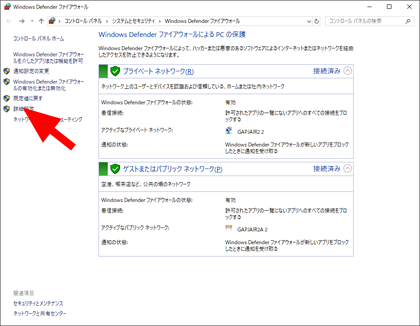
左のメニューの詳細設定をクリック
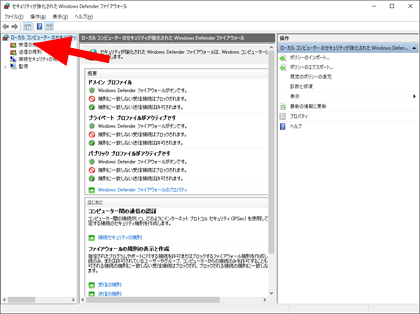
左の受信の規則をクリック
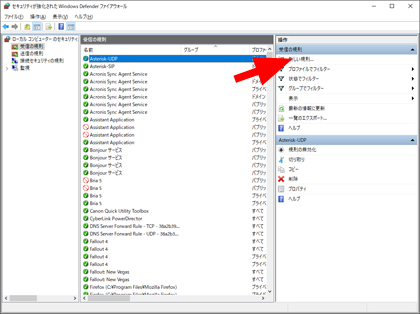
右の新しい規則をクリック

新しい規則でポートを指定
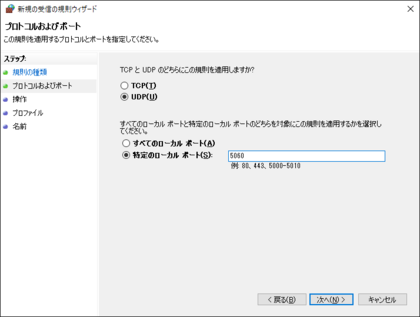
ここではAsterisk標準で説明します。UDPで5060を指定
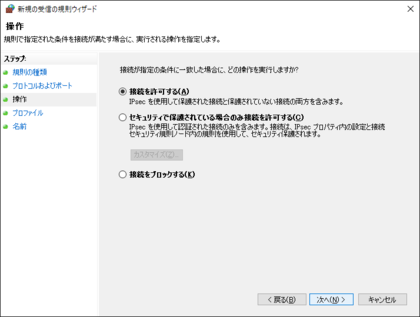
接続を許可するを指定
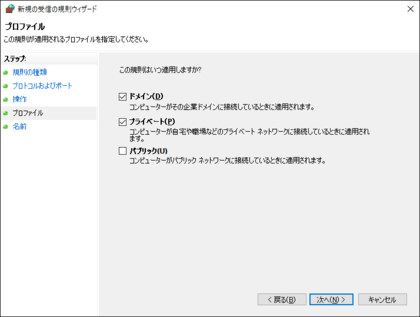
プロファイルにプライベートとドメインを指定。
注意:この部分は使用しているネットワーク環境に応じて設定してください。
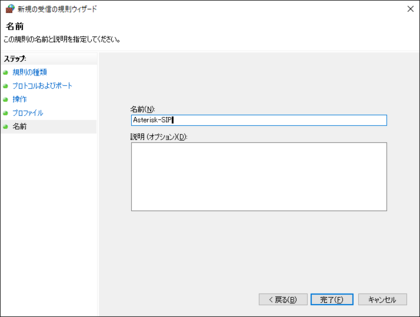
適当な名前を付けて保存します。Asterisk-SIPなど。
同様にしてUDPも新しい規則として登録します。
